
- •Оглавление
- •Введение
- •1 Теоретическая часть
- •Обоснование потребности в web-сайте
- •1.2 Понятие web-сайта
- •1.3 Классификация web-сайтов
- •1.4.1 Html
- •1.4.2 Dhtml
- •1.4.3 Xml
- •1.5 Php
- •1.6 Web-сервер Apache
- •1.7 Обзор средств разработки web- сайтов
- •1.7.1 Html-реда́кторы
- •1.7.2 Cms(Система управления содержимым)
- •1.8 Выбор программного средства для разработки
- •1.8.1 Обоснование выбора cms (Content Management System)
- •1.8.2 Конфигурирование административной части сайта
- •1.9 Cms Joomla
- •1.9.1 Структура контента cms Joomla
- •1.9.2 Файловая структура cms Joomla
- •2 Проектная часть
- •2.1. Постановка задачи
- •2.2 Требования к разработке сайта
- •2.2.1 Требования к оформлению сайта
- •2.2.2 Требования к функционалу сайта
- •2.3 Описание целевой аудитории сайта
- •2.4 Разработка архитектуры сайта «Кафедра»
- •2.5 Выбор серверной части
- •2.6 Разработка административной части
- •2.6.1 Разработка клиентской части
- •2.7 Алгоритм работы сайта «Кафедра»
- •2.8 Подготовительный этап cms Joomla
- •2.9 Создание Разделов
- •2.9.1 Создание Категории
- •2.9.2 Создание объекта содержимого
- •2.9.3 Создание меню
- •2.9.4 Установка Шаблона сайта
- •2.9.5 Установка расширений
- •2.9.6 Модули и расширения
- •Заключение
- •Список используемой литературы
2.9.3 Создание меню
После создания структуры содержимого, необходимо создать меню для пользователей веб-сайта. Меню – это набор кнопок, которые приведут на конкретные объекты, например, объект содержимого, список категорий, компонент и т.д.
Используя расширения Joomla легко создать меню для отображения на сайте. В данном руководстве рассматривается меню, построенное на стандартном модуле (установленном по умолчанию) mod_mainmenu. Данный модуль является по умолчанию главным для создания меню. Место вывода меню на сайте определяется в шаблоне сайта. Устанавливая дополнительные расширения, можно расширить возможности отображения стандартного меню или отобразить его в другом виде, например в виде выпадающего каскадного меню с подменю (часто необходимо, чтобы со стороны пользователя была включена поддержка Javascript в браузере).
Самый простой вариант (но ограниченный в возможностях) связать объект содержимого с пунктом меню, это использовать на странице редактирования объекта содержимого в окне дополнительных параметров вкладку "параметры связи с меню". Во вкладке данного окна необходимо:
выбрать меню, в которое будет добавлен пункт (ссылка),
выбрать название пункта меню.
Нажмите кнопку "Связать с меню".
Примечание: На странице редактирования раздела или категории в дополнительном окне справа(для создаваемого раздела или категории данное окно будет доступно после сохранения – кнопка "Сохранить"). В данном окне необходимо:
выбрать меню, в которое будет добавлен пункт (ссылка),
выбрать тип меню, в котором виде будет отображаться раздел или категория,
выбрать название пункта меню.
Нажмите кнопку "Связать с меню".

Рисунок 10 - Доступ к странице "Управление меню [mainmenu]"
Для работы с меню для сайта необходимо перейти на страницу "Управление меню". В основном меню выбрать "Меню", затем пункт меню "Управление меню".
Для работы с пунктами меню определенного меню (например, mainmenu) необходимо перейти на страницу "Управление меню [mainmenu]". В основном меню выбрать "Меню", затем пункт меню "mainmenu".
На странице "Управление меню [mainmenu]" (Рисунок 11) можно увидеть список уже созданных пунктов меню (по умолчанию без установки демонстрационных данных доступен только один пункт – "Главная").
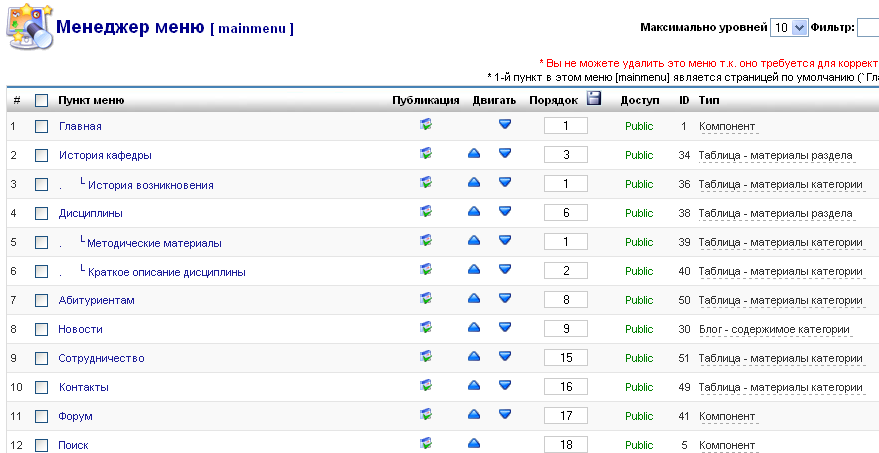
Рисунок 11 - Страница "Управление меню [mainmenu]"
Для добавления нового пункта меню необходимо перейти на страницу "Новый пункт меню". Нажмите кнопку "Новый" на странице "Управление меню [mainmenu]" для добавления нового пункта меню в меню mainmenu.
На странице "Новый пункт меню" (Рисунок 12) доступно несколько типов создаваемого пункта меню. Все типы разбиты по группам.

Когда выбран тип нового пункта меню, необходимо перейти на страницу "Добавление –новый пункт меню: XXX": Шаг 2 (тремя Х-ми заменено название типа нового пункта меню). На этой странице необходимо выбрать и заполнить основные параметры и поля нового пункта меню. Параметры и поля отличаются в зависимости от выбранного типа нового пункта меню. Нажмите на кнопку "Далее" или на выбранный тип пункта меню.
На Рисунок13 рассматривается пример добавления нового пункта меню типа: "Ссылка – объект содержимого". Для добавления необходимо:
Ввести имя нового пункта меню, поле "Название",
Выбрать объект содержимого (статью), поле "Содержимое для связи",
Выбрать как должно открываться окно при нажатии на пункт меню, поле "Url: При нажатии открыть в ... ",
Выбрать родительский пункт меню, поле "Родительский пункт меню",
Выбрать порядок расположения, поле "Порядок расположения",
Выбрать уровень доступа, поле "Уровень доступа",
Выбрать опубликован пункт меню, поле "Опубликован (на сайте)",
Справа можно, но не обязательно выбрать изображение меню, поле "Изображение меню".
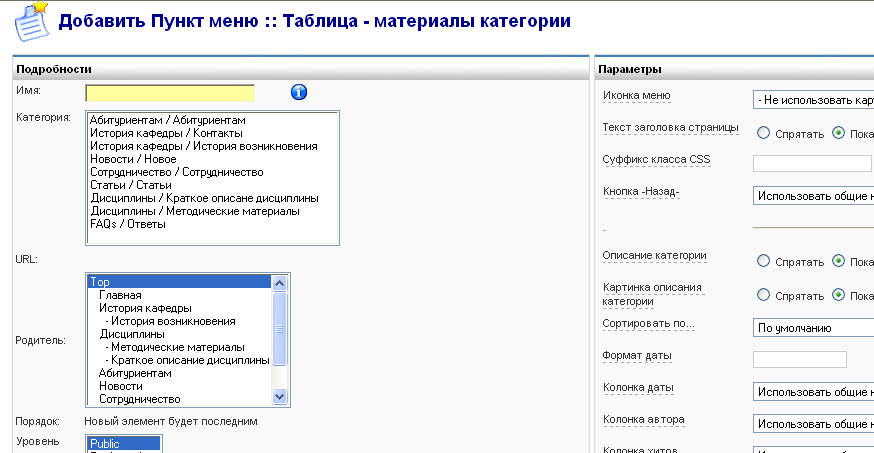
Рисунок 13 - Добавление нового пункта меню
В поле"Родительский пункт меню" перечисляются все существующие пункты меню, которые можно выбрать как "родительский пункт" для нового пункта меню. Поддержка иерархической структуры меню и отображение ее на сайте возможны, только если в шаблоне есть поддержка отображения иерархии пунктов меню (большинство бесплатных шаблонов не поддерживают эту возможность). Для реализации меню с подменю используются дополнительные расширения, позволяющие улучшить создание и отображение структуры меню на сайте.
Если использовать возможность пред просмотра сайта, то можно увидеть результат добавления нового пункта меню.
Просмотр в новом окне браузера.
Просмотр в этом же окне с открытой панелью администратора.
Просмотр с показом позиций расположения моделей в шаблоне в этом же окне с открытой панелью администратора.
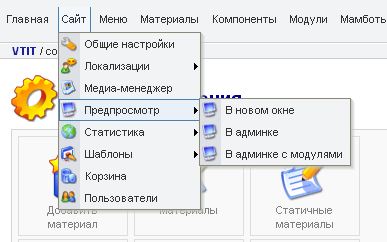
Рисунок 14 - Возможности пред просмотра сайта
